O software de transcrição automática de música, uma alternativa à escrita manual de notação musical, usa inteligência artificial para permitir que os músicos se concentrem em tocar, enquanto o programa gera uma partitura para a peça para eles. MuseScore é uma ferramenta popular MP3 à transcrição de partituras que cria automaticamente partituras a partir de arquivos de áudio com extensas opções de edição e várias maneiras de compartilhar o produto final. No entanto, se você precisar transcrever áudio para texto , considere usar Transkriptor para obter transcrições precisas.
Os 9 passos para transcrever áudio com MuseScore estão listados abaixo.
- Familiarize-se com o áudio : ouça o áudio várias vezes para entender seu tom, ritmo e ritmo.
- Configurar o projeto MuseScore : Abra o MuseScore e crie um novo projeto Essa configuração inicial é essencial para organizar o trabalho de transcrição e acessar os recursos do MuseScore.
- Comece a transcrever a melodia : Comece por transcrever a melodia, concentrando-se em obter o tom e o ritmo corretos Esta é a parte mais direta da música e serve como base para adicionar harmonias e acompanhamento mais tarde.
- Adicionar Harmonia e Acompanhamento : Identificar e anotar as partes harmónicas e de acompanhamento, prestando atenção à forma como complementam a melodia Isso enriquece a transcrição, capturando a textura completa da peça.
- Transcreva Elementos Rítmicos : Preste muita atenção ao ritmo e tempo da peça, usando as ferramentas do MuseScore para representá-los com precisão em sua transcrição Ritmos devidamente anotados são fundamentais para capturar a essência do áudio original.
- Reprodução e ajuste : Utilize o recurso de reprodução do MuseScore para ouvir sua transcrição Isso permite que você revise seu trabalho e faça ajustes, garantindo que a transcrição corresponda ao áudio original o mais próximo possível.
- Adicionar Dinâmicas e Articulações : Incorporar dinâmicas (volume ou suavidade) e articulações (elementos estilísticos de como as notas são tocadas) para transmitir as qualidades expressivas da música Esta etapa aproxima a sua transcrição das nuances da performance original.
- Inserir letra (se aplicável): Se a peça incluir vocais, adicione a letra à transcrição Você pode obter a transcrição das letras via Transkriptor Isto envolve anexar texto às notas correspondentes, tornando a partitura útil para cantores.
- Revisão final e exportação : Realize uma revisão completa de sua transcrição para quaisquer erros ou omissões Uma vez satisfeito, exporte o trabalho de MuseScore no formato apropriado para impressão ou compartilhamento digital, completando a transcrição processo.
1 Familiarize-se com o áudio
O primeiro passo para transcrever uma música é familiarizar-se com o áudio. Ouça a peça várias vezes, tenha uma ideia do seu tom, ritmo e ritmo. Escrever notação musical à mão requer uma compreensão completa dos símbolos musicais e uma atenção implacável aos detalhes, portanto, ouvir todo o áudio antes de começar a transcrever lhe dá uma vantagem inicial na compreensão da estrutura, estilo e uso de instrumentos da peça.
2 Configurar o projeto MuseScore
Abra o software MuseScore e clique em 'Nova pontuação' na página inicial para configurar o seu projeto MuseScore . A barra lateral à esquerda do ecrã apresenta três símbolos, uma nota musical que representa a página 'Partituras', uma ficha que representa a biblioteca de plugins e uma tampa de graduação que representa os tutoriais do software. Explore a biblioteca de plugins e/ou consulte os tutoriais, se necessário.

3 Comece a transcrever a melodia
A melodia de uma peça musical é uma sequência linear de notas individuais, tocadas com um tom e ritmo específicos. Transcrever uma melodia à mão requer um ouvido aguçado e muita paciência, por isso ouvir a peça, totalmente concentrada e sem distrações, é um ótimo lugar para começar. Considere o ritmo, a assinatura de tempo, os instrumentos, a chave e quaisquer convenções de gênero enquanto os usuários estão ouvindo.
Comece a adicionar notas à partitura, seção por seção, usando sua voz para testar seu posicionamento para transcrever as melodias. Passe a transcrever as harmonias e o acompanhamento uma vez confiante de que as notas representam com precisão a peça.
4 Adicione harmonia e acompanhamento
As harmonias acontecem quando diferentes instrumentos tocam a mesma melodia ao mesmo tempo. É preciso muita prática, bem como tempo e erro, para conseguir diferenciar quais notas compõem uma harmonia. Tente identificar a nota superior e inferior primeiro, antes de passar a trabalhar as notas intermediárias para adicionar uma harmonia à pontuação em MuseScore.
O acompanhamento são os instrumentos que suportam a melodia e fornecem fundo para as outras partes musicais. Ouça os instrumentos ao fundo para motivos e padrões repetidos para identificar e transcrever o acompanhamento.
5 Transcrever elementos rítmicos
Um número de barras (linhas verticais) divide as aduelas (linhas horizontais) em uma partitura. Os espaços entre os pares de barras são as barras, que normalmente contêm 4 batidas. As linhas das barras e as barras determinam o ritmo de uma peça musical. Para alterar ou adicionar linhas de barra, encontre 'Barlines' no separador 'Paletas', clique no ponto no stave onde pretende adicionar a barra e selecione o tipo certo.
6 Reprodução e ajuste
MuseScore permite que os usuários reproduzam cada parte separadamente, isolando o instrumento ou a voz para que seja mais fácil olhar para cada nota e detetar quaisquer problemas. MuseScore, que é capaz de transcrever partituras, oferece uma função de mixer que permite aos usuários ajustar os níveis de som para cada parte, e o volume do metrônomo (se usado). Inspecione cada peça de perto e faça os ajustes necessários.
7 Adicionar dinâmicas e articulações
A dinâmica dita a suavidade ou volume necessário para tocar uma nota, enquanto as articulações instruem sobre como alterar o comprimento da retenção de uma nota, seu volume ou a relação entre notas adjacentes. Para adicionar dinâmicas ou articulações, vá ao separador 'Paletas', selecione 'Dinâmicas' ou 'Articulações' na lista e arraste o símbolo para a nota que pretende marcar.
8 Inserir letras (se aplicável)
Para obter transcrições de letras, os usuários são capazes de usar Transkriptor . Assim, para inserir letras, selecione uma nota, clique em 'Adicionar' na barra de menu na parte superior da tela, passe o mouse sobre 'Texto' no menu suspenso e selecione 'Letras' na lista. Clicar em 'Letras' faz com que uma caixa de texto apareça abaixo da nota no stave, digite a letra desejada, pressione a barra de espaço para ir para a próxima sílaba e continuar escrevendo.
9 Revisão Final e Exportação
Vá para 'Arquivo' na barra de menu e selecione 'Exportar' na lista de opções para exportar partituras de MuseScore. Indique quais partes exportar usando as caixas de seleção, especifique o formato no menu suspenso, defina os pontos por polegada (DPI) e indique. Escolha o local para salvar o documento quando o arquivo do dispositivo Explorer abrir.

O que é MuseScore?
MuseScore é um transcritor de partituras online gratuito que cria automaticamente partituras a partir de arquivos de áudio, com opções para os usuários editarem e compartilharem as partituras. MuseScore usa inteligência artificial para identificar quais notas estão sendo tocadas e em que velocidade, criando uma pontuação com base nessas informações.
Qual é a vantagem do MuseScore?
MuseScore é versátil, com um editor multifuncional e suporte para centenas de plug-ins diferentes, além de ser simples de operar, independentemente da experiência do usuário com o software de transcrição de música.
As principais vantagens do MuseScore estão listadas abaixo.
- Editor multifuncional: MuseScore recebe elogios por seu editor multifuncional que permite aos usuários conectar um teclado MIDI, ativar o teclado na tela ou adicionar manualmente notas à folha de pontuação para alterar ou adicionar à composição.
- Acessível para iniciantes: A falta de orientação sobre como usar a infinidade de botões na interface muitas vezes torna o software de notação intimidante para iniciantes MuseScore é simples de usar, com uma barra de menus na parte superior da tela, três abas separadas para 'Home', 'Score' e 'Publish', e uma barra de ferramentas de reprodução localizada no canto superior direito.
- Suporte a plug-ins: Um grande benefício do MuseScore é que os usuários são capazes de adicionar plug-ins para aumentar a funcionalidade do programa O transcritor de notas musicais suporta plug-ins para analisar, ajustar e anotar a partitura.
- Variedade de formatos de arquivo: MuseScore permite aos usuários exportar partituras em vários formatos de arquivo diferentes, para que o usuário possa escolher o que melhor se adapta às suas necessidades MuseScore permite que os usuários exportem partituras como um arquivo gráfico para espectadores que não precisam editar o conteúdo.
- Colaboração na Comunidade Musical: MuseScore convida músicos de todos os níveis de habilidade a fazer upload de suas composições, para que a comunidade musical possa se inspirar em outros artistas usando a plataforma MuseScore é um lugar para os usuários seguirem músicos que os inspiram, rastrear criadores com talento crescente e construir uma rede de artistas com ideias semelhantes.
- Versões Free e Premium: MuseScore que converte áudio em partituras online grátis oferece um perfeitamente funcional, que não força os usuários a comprar uma assinatura para acessar as ferramentas necessárias Há uma versão premium do MuseScore, 'MuseScore Pro', custando US $ 6,99 por mês para acesso a ferramentas de mistura adicionais, as estatísticas para composições carregadas no site e uma interface sem anúncios.
Qual é a desvantagem de MuseScore?
Os usuários em potencial têm que ter em mente que seu atendimento ao cliente é limitado, e as atualizações de aplicativos são poucas e distantes, apesar da variedade de funções que MuseScore oferece.
As principais desvantagens do MuseScore estão listadas abaixo.
- Falta de suporte ao cliente: MuseScore usuários relatam que é muito difícil entrar em contato com a equipe de suporte, especialmente quando se trata de tentar cancelar uma assinatura premium após a avaliação gratuita.
- Atualizações limitadas: O aplicativo MuseScore não oferece atualizações regulares, então os usuários não têm escolha a não ser continuar usando o programa (em um nível inferior) até que uma atualização seja lançada que resolva os problemas.

Como a transcrição de música difere de outros tipos de transcrição?
A transcrição de áudio difere da transcrição tradicional porque se refere à conversão de música em um formato escrito, em vez de fala. O resultado do áudio transcrição , conhecida como transcrição de música ou notação, é partitura. A partitura representa os elementos auditivos de uma canção em formato escrito, criando um registo da peça.
As transcrições tradicionais representam a fala em formato escrito, sem qualquer referência ao tom, ritmo ou ritmo. As transcrições musicais são muito mais completas para que os músicos possam analisar, recriar e inspirar-se no trabalho de outros artistas.
Transkriptor: Solução para transcrição de áudio para texto
Embora MuseScore ofereça uma plataforma intuitiva para converter melodias e harmonias em partituras, é a transcrição de áudio onde Transkriptor brilha, fornecendo uma solução perfeita para converter palavras faladas em texto.
Transkriptortecnologia avançada de fala para texto garante que cada Word seja capturado, fornecendo uma versão de texto clara e precisa do conteúdo vocal. Este processo começa com o upload do arquivo de áudio para Transkriptor ou gravação diretamente na plataforma. Em seguida, o software processa o áudio, entregando uma transcrição que os usuários podem revisar e editar dentro da plataforma. Tente é de graça!
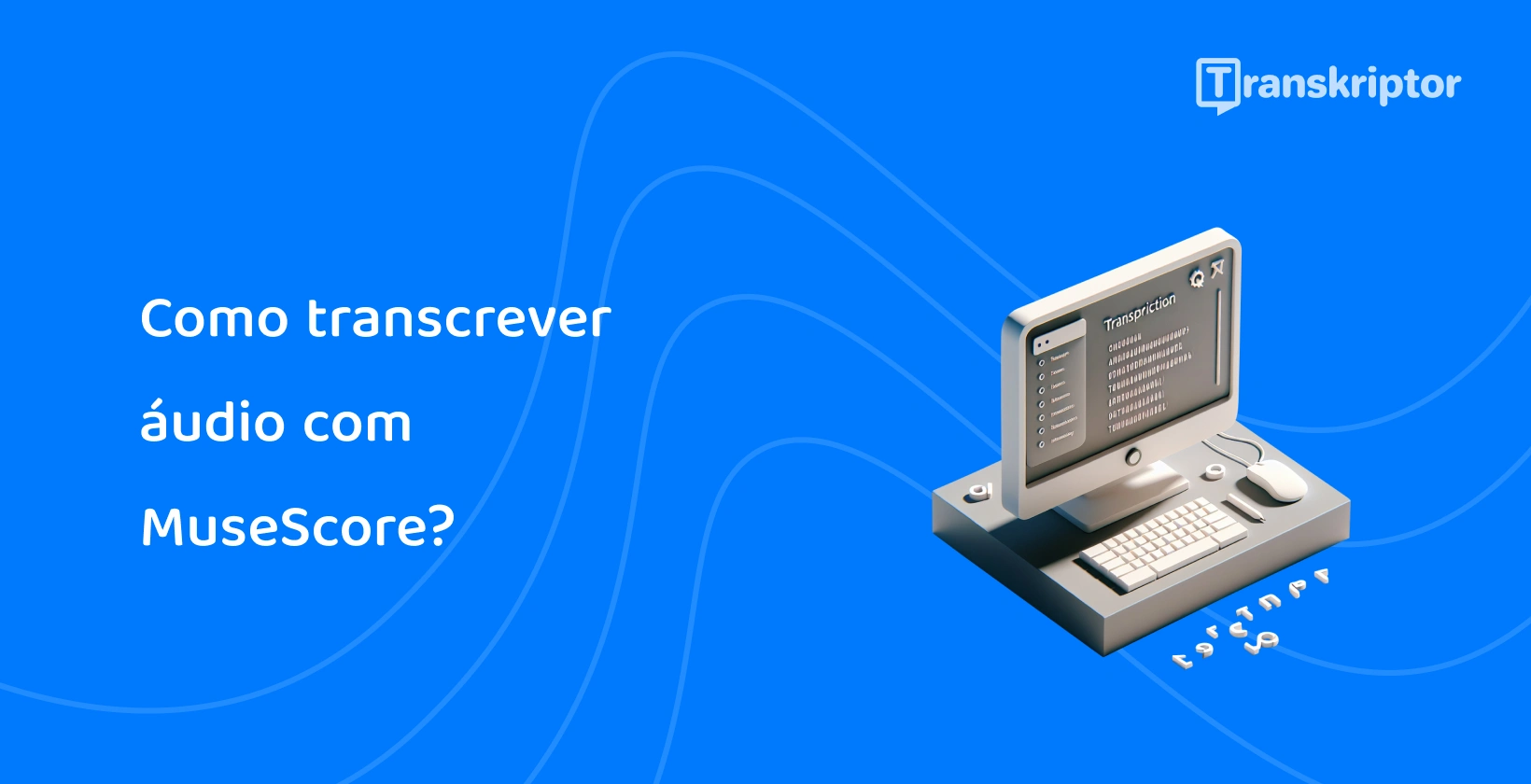





 Dubai, Emirados Árabes Unidos
Dubai, Emirados Árabes Unidos 